Aktualisiert July 2025 : Beenden Sie diese Fehlermeldungen und beschleunigen Sie Ihr Computersystem mit unserem Optimierungstool. Laden Sie es über diesen Link hier herunter.
- Laden Sie das Reparaturprogramm hier herunter und installieren Sie es.
- Lassen Sie es Ihren Computer scannen.
- Das Tool wird dann Ihren Computer reparieren.
Das Windows-Betriebssystem zeigt standardmäßig den Text unter den Desktop-Symbolen an. Wenn du es aber neben den Icons anzeigen möchtest, kannst du es mit diesem kostenlosen Tool namens D-Color ganz einfach machen.
Standardmäßige Anzeige der Desktop-Symbole:
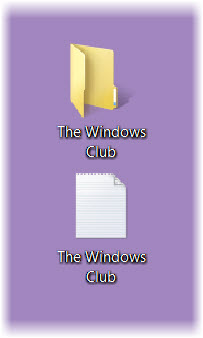 Display Desktop-Symbole Text auf der Seite
Display Desktop-Symbole Text auf der Seite
Wir empfehlen die Verwendung dieses Tools bei verschiedenen PC-Problemen.
Dieses Tool behebt häufige Computerfehler, schützt Sie vor Dateiverlust, Malware, Hardwareausfällen und optimiert Ihren PC für maximale Leistung. Beheben Sie PC-Probleme schnell und verhindern Sie, dass andere mit dieser Software arbeiten:
- Download dieses PC-Reparatur-Tool .
- Klicken Sie auf Scan starten, um Windows-Probleme zu finden, die PC-Probleme verursachen könnten.
- Klicken Sie auf Alle reparieren, um alle Probleme zu beheben.
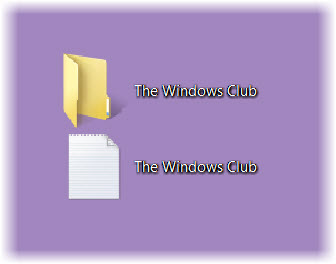
D-Color ist eine kostenlose, tragbare Anwendung, mit der Sie das Aussehen Ihrer Desktop-Symbole, deren Vorder- und Hintergrundfarben sowie die Ansicht Ihrer Desktop-Symbole von den Symbolen Large, Small und Tile ändern können.
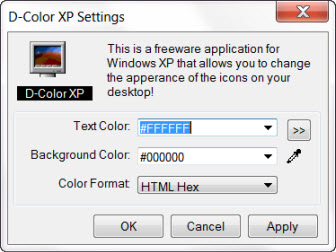
Während Sie das Aussehen der Symbole wie Symbolgröße, Farbe, Schriftart, Abstand usw. über die Systemsteuerung > Aussehen und Personalisierung > Personalisierung > Fensterfarbe und Aussehen anpassen können, ermöglicht D-Color dies auf einfache Weise.
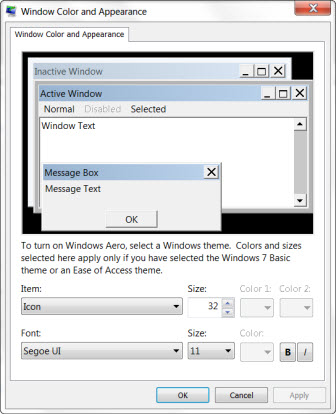
Sie können D-Color auch so konfigurieren, dass es mit Ihrem Windows startet, das aktuelle Icon-Layout speichert, das frühere Icon-Layout wiederherstellt und vieles mehr.
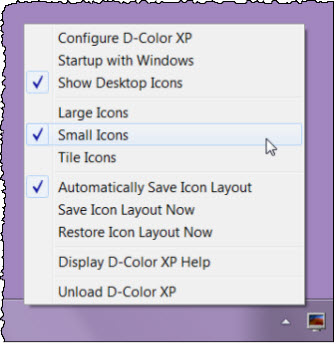
Sie können die Freeware D-Color von Softpedia herunterladen und ausprobieren.
Funktionierte gut auf meinem Windows x64, aber es ist immer eine gute Idee, zuerst einen Systemwiederherstellungspunkt zu erstellen, bevor man eine neue Software ausprobiert.
EMPFOHLEN: Klicken Sie hier, um Windows-Fehler zu beheben und die Systemleistung zu optimieren
